ちょこっと調べた結果、今回は『ムームードメイン』で作ることに決めました。
セルフバックも使えるので、お得に作ってみます。
A8ネットにまだ登録してない方は、下の記事を参考に登録してみてくださいね!

A8ネットのセルフバックでドメインを検索する

1.A8ネットにログインし、【セルフバック】をクリック
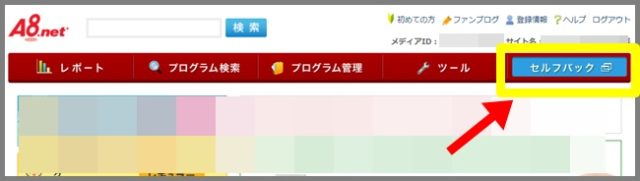
2.『ムームードメイン』を検索して【詳細を見る】をクリック
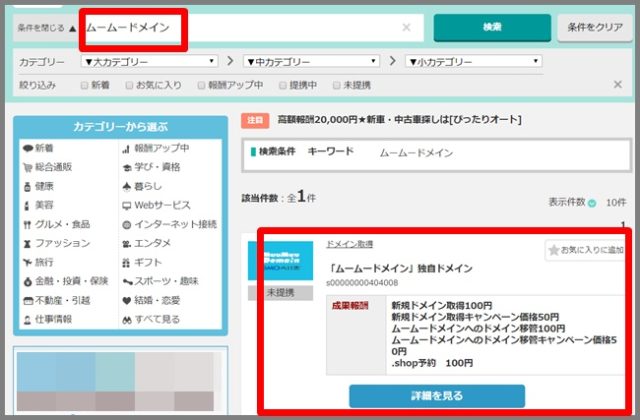
3.開いた画面の【セルフバックを行う】をクリック
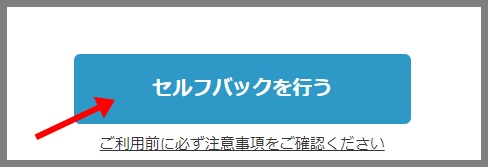
ムームードメインに新規登録しよう
1.【新規登録】をクリック
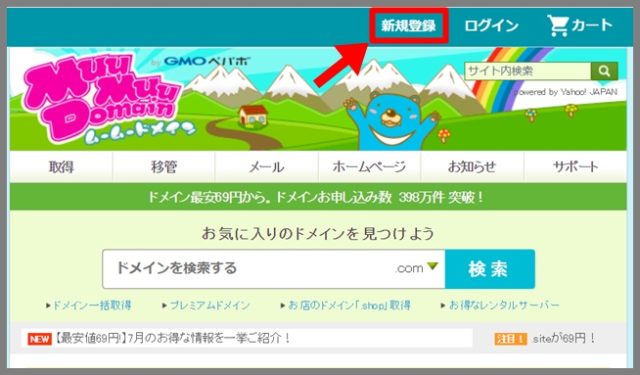
2.必要事項を入力して【内容確認へ】をクリック
大切なお知らせが届くので、見落とさないメールアドレスにしましょう。
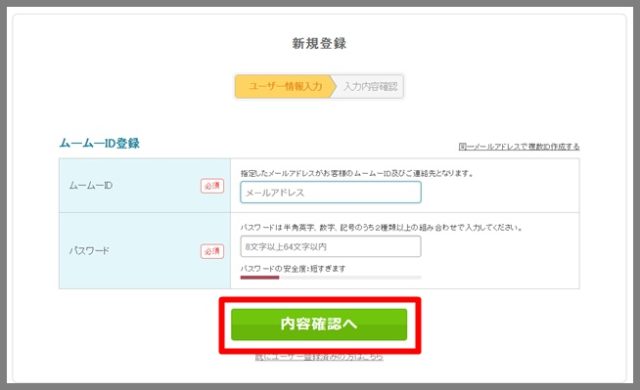
3.入力内容を確認して【ユーザー登録】をクリック
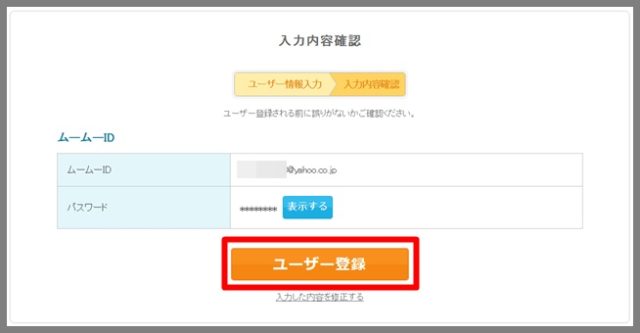
4.【ドメインを検索する】をクリック
登録したアドレスにメールが届いているので確認しましょう!
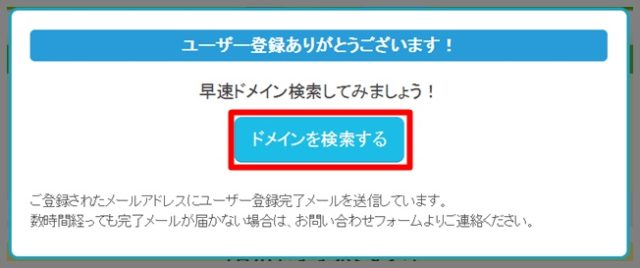
ムームードメインでドメインを作成しよう
1.使いたい文字を入力して【検索】
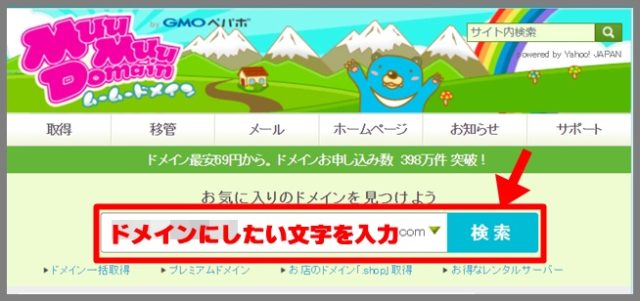
すると、画面下に使用できるドメインが出てきます。金額は1年分です。
希望する物があったら【カートに追加】をクリック
*『.comにしとけば問題ない』と聞いたことがあります。が、どれにしても大差ないとも聞いたこともあります(^_^;
*価格が安い物は、更新料が高い場合が多いので注意してください!
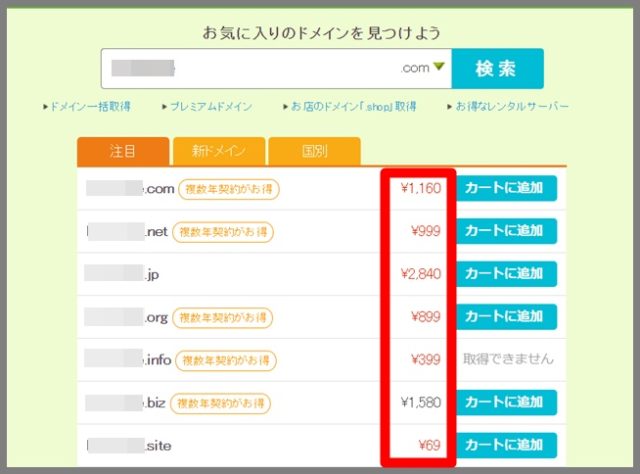
2.間違いなければ【お申し込みへ】をクリック
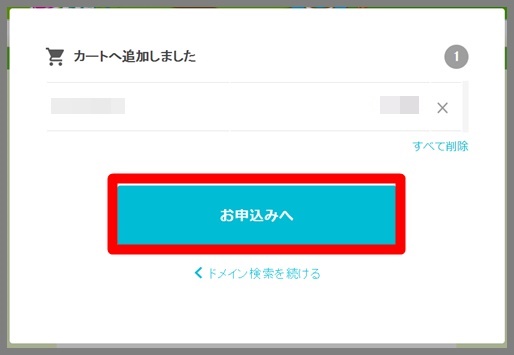
3.必要事項を入力して【次のステップへ】をクリック
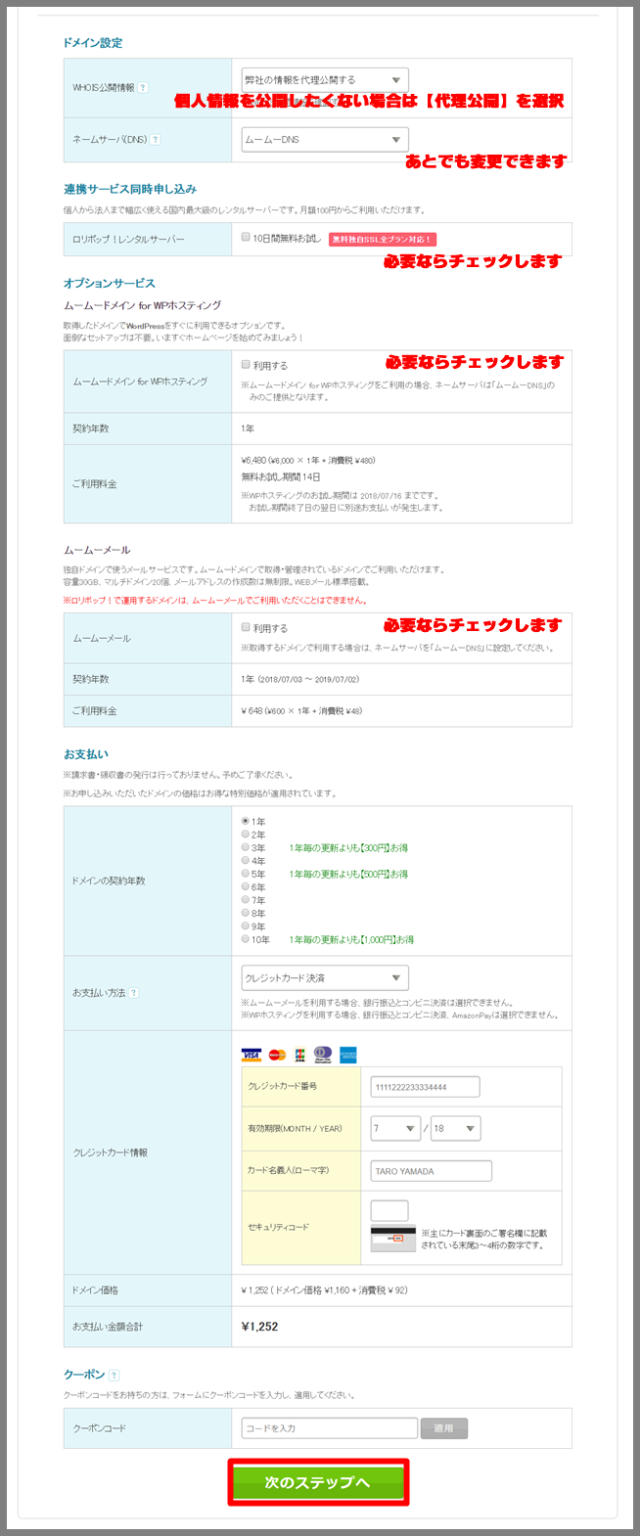
4.追加する物がなければ【次のステップへ】をクリック
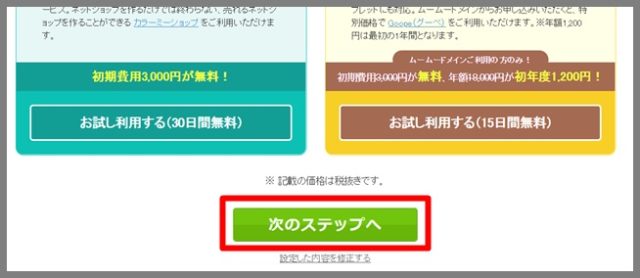
5.必要事項を入力して【次のステップへ】をクリック
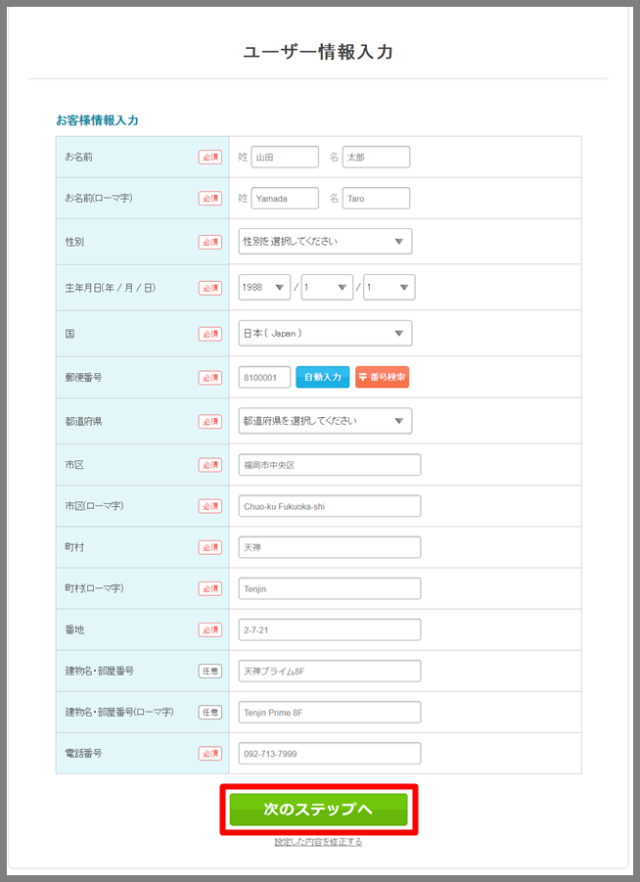
6.利用規約を確認し【同意します】にチェック。【取得する】をクリック
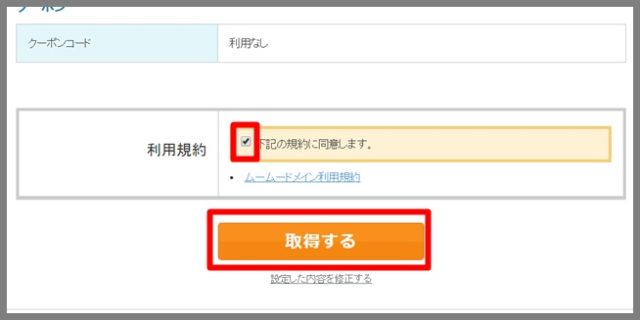
まちます。

ドメイン取れたクマ~
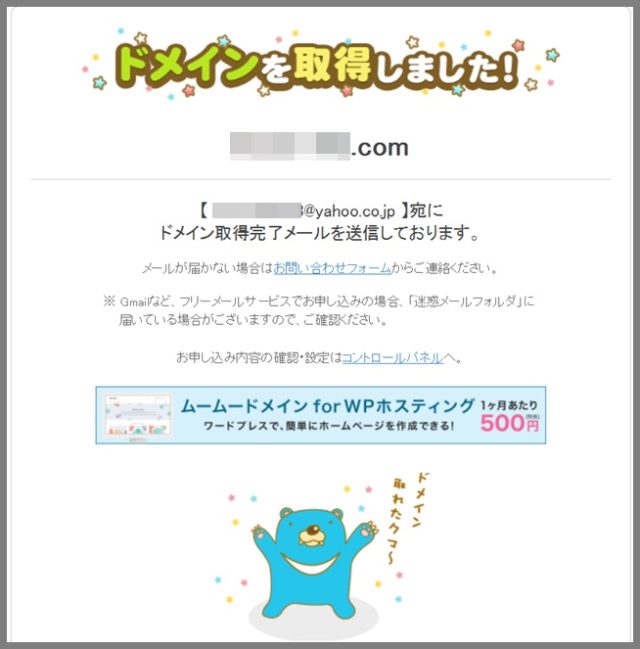
7.『お名前ドットコム』から届くメールを確認します。
必ず、文中のURLをクリックしておきます。
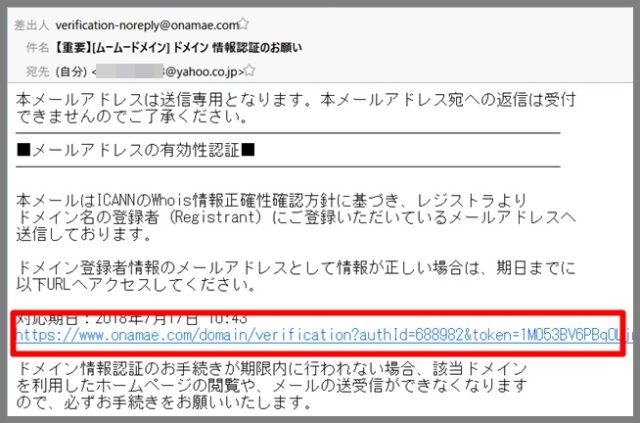
これで完了です
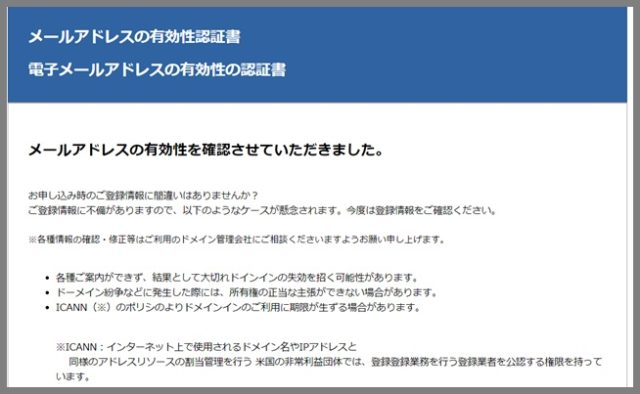
取得したドメインをエックスサーバーに紐付けよう
ドメインを作ったら、サーバーでの設定が必要です。
今回はエックスサーバーでの設定方法を紹介します。
ムームードメインでの設定
1.作成したドメインをクリック
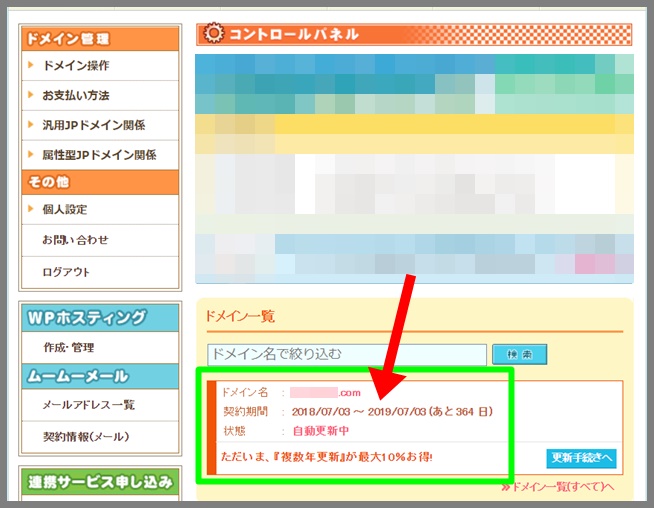
2.【ネームサーバー設定変更】をクリック
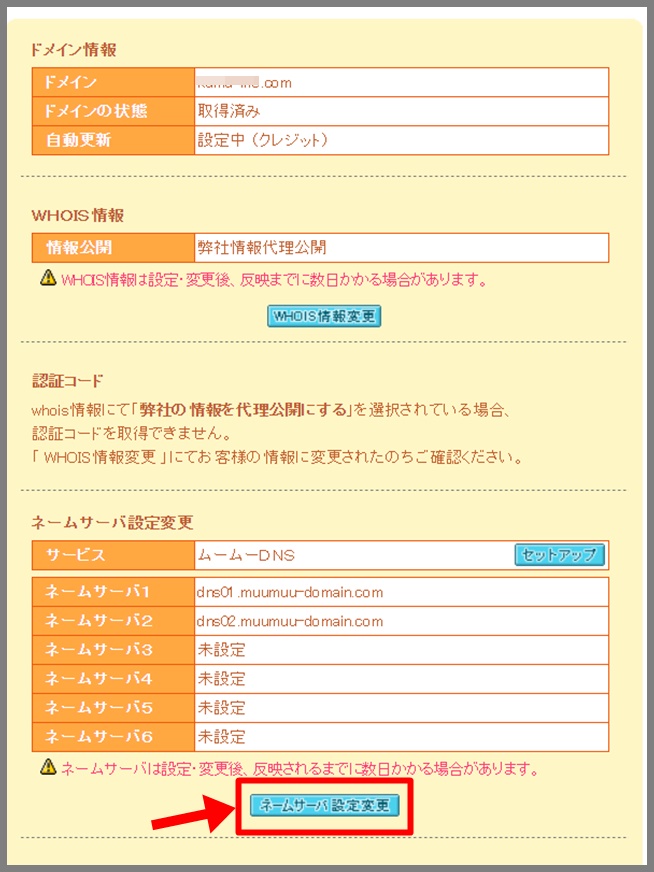
3.ネームサーバを入力し【ネームサーバー設定変更】をクリック
・【GMOペパポ意外のネームサーバーを使用する】にチェック
・下の文字列を、そのままコピーして貼り付けます
| ネームサーバー1 | ns1.xserver.jp |
| ネームサーバー2 | ns2.xserver.jp |
| ネームサーバー3 | ns3.xserver.jp |
| ネームサーバー4 | ns4.xserver.jp |
| ネームサーバー5 | ns5.xserver.jp |
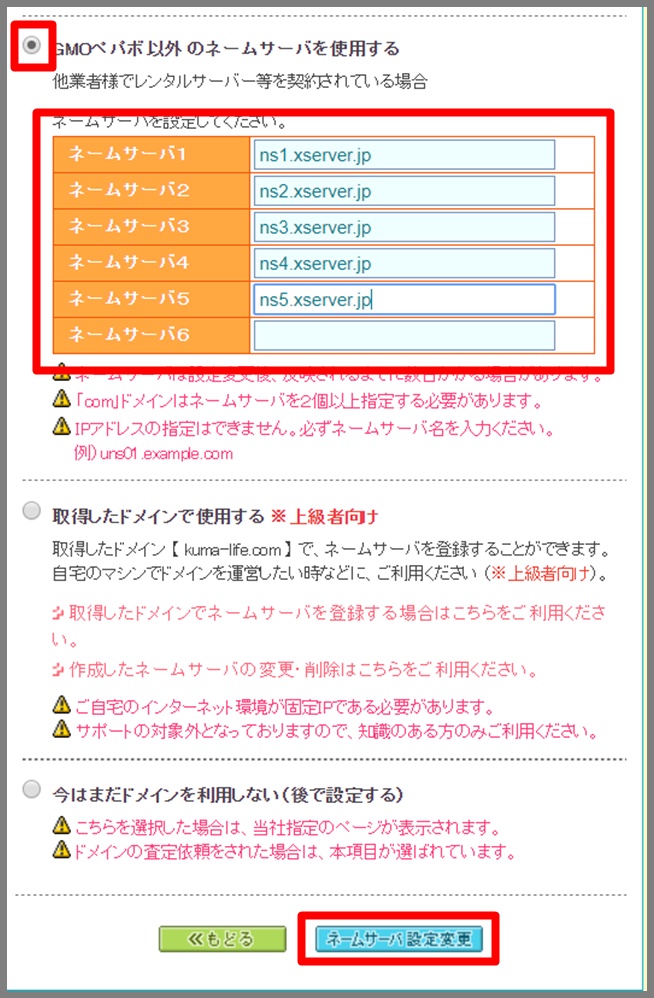
変更には2~3日かかる場合があります。
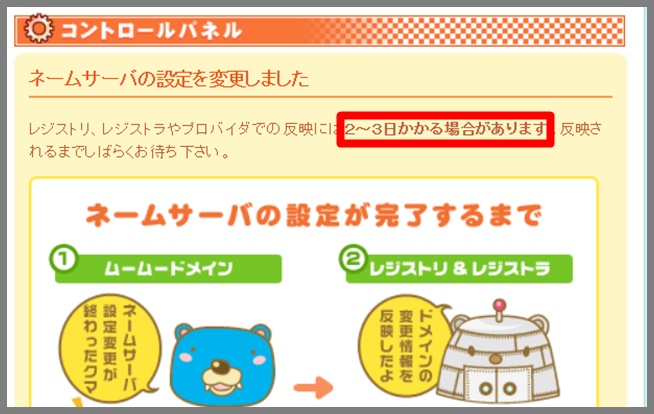
変更が反映されたか確認してみよう
無料で使える『サイトSEOチェック-SEOチェキ!』を使うと確認できます。
>> SEOチェキ
サイト上部にURLを入力して【チェック】
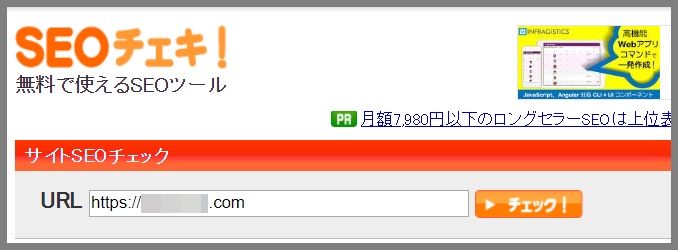
画面左下のほうで確認できます。今回は、すぐに出来てました。
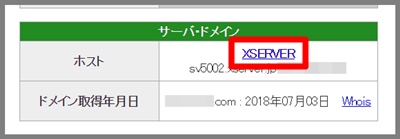
エックスサーバーの設定をしよう
>> エックスサーバーはこちら
1.サーバーパネルにログインする
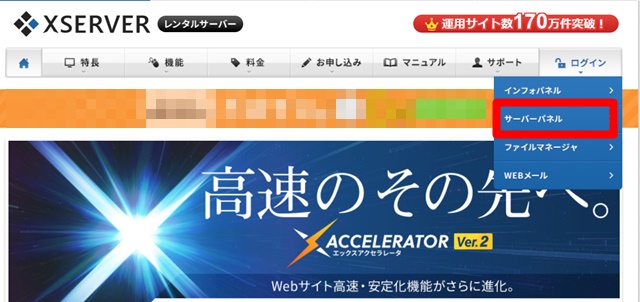
サーバーIDとサーバーパスワードを入力する
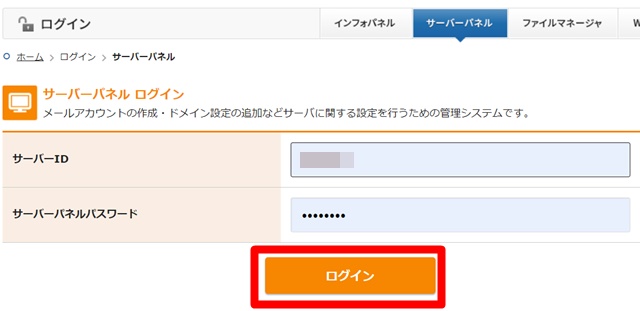
2.【ドメイン設定】をクリック
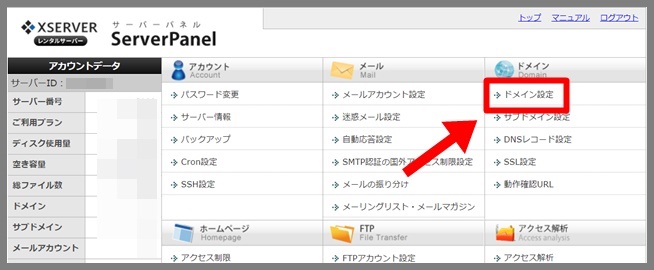
3.作成したドメインを入力し【ドメイン設定の追加(確認)】をクリック
下の2つにはチェックを入れておきましょう。
ついでに、無料でSSL化もできます。
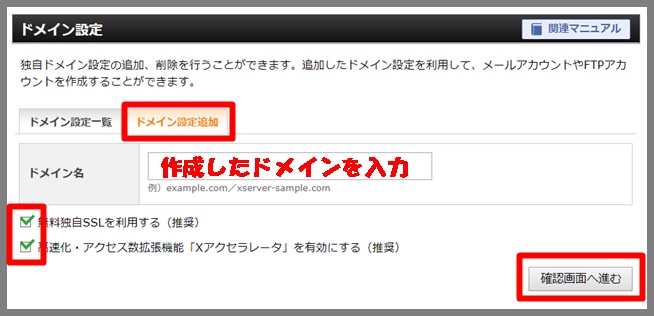
お疲れさまでした!これで作業は完了です。
おわりに
- A8ネットのセルフバックを使ってお得にドメインを購入
- 作ったドメインをサーバーに紐付け
までできました。
この勢いでワードプレスもインストールしちゃいましょー!





コメント
こんにちは。
いつもありがとうございます。
セルフバックでムームードメイン取得出来たんですね。
参考になりました。
かなちんさん、こんにちは。
こちらこそいつもありがとうございます!
そうなんです。50円いただきました(^-^)
次に作るときは、ぜひセルフバックで。
こんにちは。
初心者にもわかりやすいサイトですね
とても参考になります
ありがとうございます。
さくっちょさん、こんにちは。
うれしいです。ありがとうございます(^-^)
こちらからも訪問させていただきます!